Come personalizzare icone e nomi delle Attività
È possibile personalizzare le icone e i nomi delle Attività per farli corrispondere meglio alle Attività stesse. Ad esempio, è possibile modificare l'Attività "Guarda TV" in "Momento film" o visualizzare una nota musicale come icona dell'Attività "Momento musica".
Nomi e icone delle Attività
Nei telecomandi Harmony 200, 300, 350, 600, 650, 665 e 700 non è possibile cambiare le icone delle Attività.
Sono disponibili diverse opzioni per modificare le icone e i nomi delle Attività di Harmony tramite il telecomando Harmony, l'applicazione mobile Harmony o il software desktop MyHarmony.
- Selezionare le icone predefinite tramite il telecomando Harmony o l'applicazione mobile.
- Personalizzare i nomi delle Attività tramite l'applicazione mobile o il software desktop.
- Caricare le icone personalizzate tramite il software desktop.
Icone delle Attività
È possibile personalizzare le icone delle Attività tramite l'applicazione mobile Harmony o il telecomando Harmony. È inoltre possibile caricare le proprie icone uniche.
Tramite il telecomando Harmony
- Selezionare Menu > Impostazioni > Attività > Imposta icone.
- Selezionare l'Attività da modificare, scegliere una nuova icona, quindi premere la < freccia indietro.
Utilizzo dell'applicazione mobile Harmony
- Selezionare MENU > Configurazione Harmony > Aggiungi/Modifica dispositivi e attività > ATTIVITÀ.
- Selezionare l'Attività da modificare, scegliere una nuova icona, quindi premere la freccia avanti >.

Nomi delle Attività
È possibile personalizzare i nomi delle Attività tramite l'applicazione mobile Harmony o software desktop MyHarmony. Una volta modificato, il nome personalizzato dell'Attività verrà aggiornato in tutti gli altri dispositivi, compreso il telecomando Harmony.
Utilizzo dell'applicazione mobile Harmony
- Selezionare MENU > Configurazione Harmony > Aggiungi/Modifica dispositivi e attività > ATTIVITÀ.
- Selezionare l'Attività da modificare, scegliere un nuovo nome, quindi premere la freccia avanti >.

Utilizzo del software desktop MyHarmony
- Accedere tramite il software desktop MyHarmony e selezionare il telecomando dalla galleria.
- Selezionare la scheda Attività sulla sinistra dello schermo.
- Selezionare l'Attività da modificare, seguita la Modifica impostazioni personali.

- Nella schermata successiva, digitare il nuovo nome dell'Attività e fare clic su Avanti.
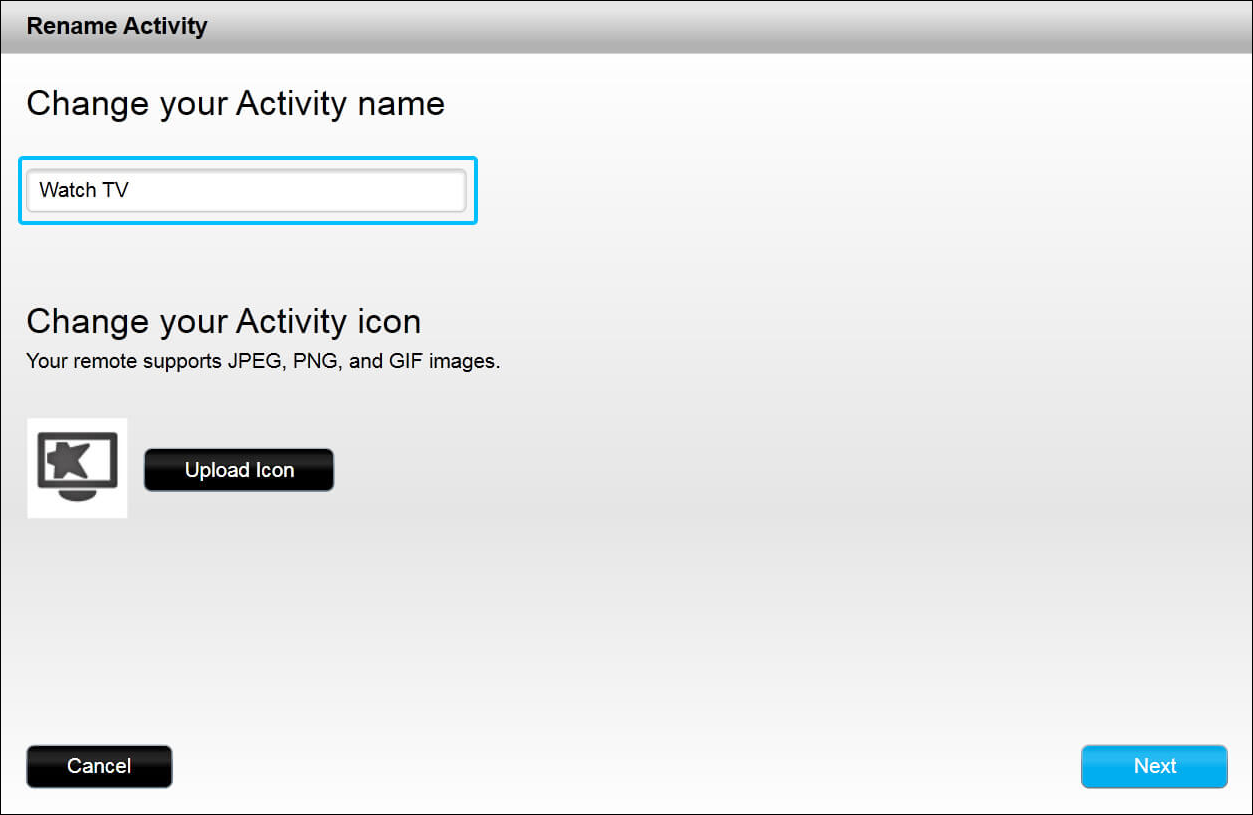
Icone delle Attività personalizzate
Per caricare un'icona, è necessario utilizzare il software desktop. Dopo avere applicato una modifica, ricordarsi di sincronizzare il telecomando.
- Accedere tramite il software desktop MyHarmony e selezionare il telecomando dalla galleria.
- Selezionare la scheda Attività sulla sinistra dello schermo.
- Selezionare l'Attività da modificare, seguita da Modifica impostazioni personali.

- Selezionare Carica icona e cercare un file sul computer.
La dimensione ottimale per le icone delle Attività è 70 x 70 pixel.
Sono supportati i tipi di file jpeg, png e gif.
- Continuare il flusso di lavoro dell'Attività facendo clic su Avanti fino al completamento.
Nomi e icone delle Attività
Nei telecomandi Harmony 200, 300, 350, 600, 650, 665 e 700 non è possibile cambiare le icone delle Attività.
- Avviare l'app Harmony e accedere all'account.
- Selezionare il telecomando Harmony, quindi selezionare ATTIVITÀ.
- Selezionare l'Attività, quindi selezionare MODIFICA.
- Selezionare un'icona Attività, quindi assegnare un nome all'Attività e selezionare >.
- Infine, sincronizzare il telecomando selezionando SINCRONIZZA TELECOMANDO dal menu delle impostazioni.
Selezionare il telecomando
Abbiamo bisogno di sapere per quale tipo di telecomando sono richieste istruzioni. Per iniziare, selezionare una delle opzioni riportate di seguito.


Telecomando incompatibile
Le istruzioni su questa pagina non sono rilevanti per il telecomando Harmony selezionato.
← INDIETRO

 Olandese
Olandese Inglese
Inglese Francese
Francese Tedesco
Tedesco Italiano
Italiano Spagnolo
Spagnolo